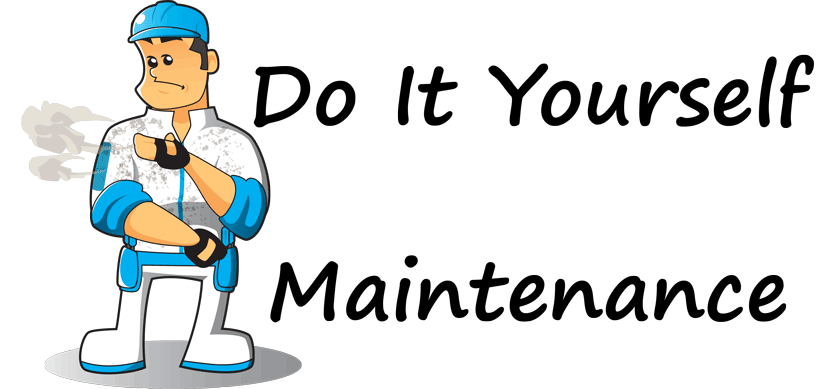| Wir bemühen uns, unsere Website in so vielen Sprachen wie möglich zu lokalisieren, doch diese Seite wird zur Zeit maschinell per Google Translate übersetzt. | schliessen |
-
-
Produkte
-
Ressourcen
-
Support
-
Unternehmen
-
-
Startseite
-
Ressourcen
- Blog
- ReviverSoft Wartungsplan: Scannen für Hard Drive FehlerReviverSoft Maintenance Plan: Scan for Hard Drive Errors
ReviverSoft Wartungsplan: Scannen für Hard Drive FehlerReviverSoft Maintenance Plan: Scan for Hard Drive Errors
Von Steve Horton August 16, 2011chkdsk, hard drive, maintenance, maintenance plan2 CommentsWartung: Nach Festplattenfehlern suchen
Empfohlene Häufigkeit: Einmal im Monat
Geschätzte Zeit: zwei StundenEs ist wichtig, regelmäßig nach Festplattenfehlern auf Ihrem PC zu suchen. Diese regelmäßige Überprüfung wird nicht nur Fehler aufwerfen, die Windows behebt, sondern auch Probleme, bevor sie gestartet werden. Die Durchführung anderer Wartungsarbeiten wie Defragmentierung ist schwierig, es sei denn, Ihr Laufwerk ist fehlerfrei. Das Scannen / Reparieren Ihrer Festplatte ist besonders wichtig, wenn Sie längere Zeit unterwegs waren.
Um Ihre Festplatte nach Fehlern zu durchsuchen und sie in Windows 7 oder Windows Vista zu reparieren, klicken Sie auf Start und dann auf Computer. Klicken Sie mit der rechten Maustaste auf das Laufwerk, das Sie scannen möchten, und klicken Sie auf Eigenschaften. Klicken Sie auf die Registerkarte Extras, dann auf Fehlerprüfung und dann auf Jetzt prüfen. Es gibt zwei optionale Kontrollkästchen: Fehler im Dateisystem automatisch beheben und nach fehlerhaften Sektoren suchen und versuchen, diese wiederherzustellen. Jede dieser Methoden repariert Ihre Festplatte auf eine andere Weise, und die zweite dauert viel länger als die erste. Wenn diese Kontrollkästchen nicht aktiviert sind, sucht Windows einfach nach Fehlern, ohne sie zu reparieren.
Um Ihre Festplatte nach Fehlern zu durchsuchen und sie in Windows XP zu reparieren, klicken Sie auf Start, dann auf Ausführen … und geben Sie cmd ein. Geben Sie an der Eingabeaufforderung chkdsk X: / f ein und drücken Sie die Eingabetaste. Ersetzen Sie das X durch den Buchstaben Ihrer Festplatte (normalerweise C: oder D :). Um nach fehlerhaften Sektoren zu suchen und diese zu reparieren, geben Sie chkdsk X: / r ein und drücken Sie stattdessen die Eingabetaste. Dieser Prozess dauert viel länger. Wenn es sich bei dem Laufwerk, das Sie scannen, um das derzeit verwendete Laufwerk handelt, plant Windows XP den Scan / Reparaturvorgang beim nächsten Neustart des Computers. Starten Sie jetzt neu, wenn Sie den Scan / Reparatur sofort durchführen möchten.
Dieser regelmäßige Scan-Prozess wird die Lebensdauer Ihrer Festplatte verlängern und verhindern, dass viele blaue Bildschirme des Todes (BSoDs) auftreten.
Was this post helpful?YesNoKostenlos Treiber-Updates
Aktualisieren Sie Ihre Treiber in weniger als 2 Minuten, um besser zu genießen PC-Leistung - Kostenlos.
Kostenlos Treiber-Updates
Aktualisieren Sie Ihre Treiber in weniger als 2 Minuten, um besser zu genießen
PC-Leistung - Kostenlos.
Haben Sie Ihre Antwort nicht finden?Stellen Sie eine Frage zu unserer Gemeinschaft von Experten aus der ganzen Welt und eine Antwort in kürzester Zeit erhalten.most relevant aktuelle Artikel Unternehmen| Partner| EULA| Rechtlicher Hinweis| Meine Informationen nicht verkaufen/teilen| Meine Cookies verwaltenCopyright © 2025 Corel Corporation. Alle Rechte vorbehalten. Nutzungsbedingungen | Privatsphäre | CookiesPin es auf Pinterest
-